ラクマ(旧フリル)のSOLDOUTとは?非表示にして検索する方法


iPhoneやAndroidといったスマートフォンで利用することが出来る女性向けフリマアプリのラクマ(旧フリル)で売り切れ(SOLDOUT)の商品がいつまで経っても削除されない理由についてです。
ラクマでは売り切れた商品には「Sold Out」という表示が付きますが、商品の一覧からは削除されず表示されたままとなります。Sold Out(ソールドアウト)とは要は売り切れという意味の英語表現です。
ラクマの場合、例え出品者が売り切れた商品情報を削除しようと思っても、Sold Out状態になっている商品は編集も削除もできません。ただし、商品を検索する際にSold Outの商品だけ省いて表示させないようにする方法はあります。
売り切れてしまった商品情報を表示し続けるのには何かメリットがあるのでしょうか?ラクマでSold Out表記になった商品が削除されない、削除できない理由を見ていきましょう。
検索時に表示させない方法も併せて見ていきます。
運営がSold Out商品を削除しない理由
まずは運営側がSold Out商品を削除しない理由についてです。一番の理由としては「商品点数を多く見せる」為だと考えられます。
出品されている商品の数、つまり品揃えはそのサイトやアプリの利用価値を示す指標の一つです。
出品点数が少ないよりは多い方がもちろんサイトとしての価値があります。商品が少ないよりも多い方が購入者が欲しい商品を見つけることができるからです。
もちろん、これは本来は販売されている商品についてですが、メディアへの掲載やCMで具体的な数字を出す時に売り切れた商品も含めての数を発表して少しでも多くの商品が売られているように見せたいという理由があるのです。
出品者が削除も編集もできない理由
運営がSold Outの商品を削除しない理由はわかりましたが、逆に出品者に対しても削除や編集をさせないようにしているのにはどのような理由があるのでしょうか。出品者に削除させないようにしている理由というだけであれば、運営が削除しない理由と同じく出品点数を多く見せるという理由が考えられますが、それだけでなく商品情報の編集もできません。
これはその出品者が過去に販売した商品の商品情報をそのままにしておくことで、これからその出品者から商品を購入しようとしている購入者にその出品者がどのような出品者なのかを判断する材料を与えていると考えられます。
また取引が終わったあとでも、購入直後には分からなかった商品の不具合が発見されるかもしれません。そのような時に出品者がきちんとそれを説明していたのかということが問題になります。
例えば購入したノートパソコンが購入から取引完了後に不具合を起こしたとします。
元々ジャンク品であったりで販売されていたものならば仕方がないことですが、もし「ほぼ新品」「1度しか使っていません」と書かれていたのにバッテリーが明らかに使い古されていたようなものだった場合どうでしょうか?このようにわかりにくいものならば大抵の場合、商品到着から評価までの間のチェックでは気付かないでしょう。
このような場合には説明とは異なる商品が届いているので返品・返金を請求するに値しますが、購入時に説明に書かれていなかったことを証明するためには商品ページが購入時のままである必要があります。
もし出品者が取引終了後に好き勝手編集できる場合、嘘を書いて状態の悪い商品を販売し嘘がばれる前に内容を替えることができます。
要は商品情報を編集できたり削除出来たりできる場合には、詐欺をやりやすい環境であるというわけなので取引完了後も商品情報を編集できないという訳です。
Sold Out商品を非表示にして検索する方法
Sold Out状態の商品を商品検索時に非表示にする方法です。といっても初期設定の状態で商品検索をすれば元から非表示になっていますのでそのまま検索すればよいのですが、逆にSold Out商品を表示させることもできるので手順を覚えておいても損はないでしょう。
1.ラクマのトップページに行きます。「タイムライン」「さがす」「出品」「おしらせ」「マイページ」と並んでいるところから「さがす」を押します。
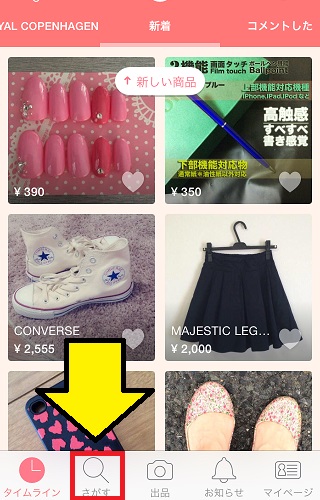
2.検索画面が表示されます。ページ上部の検索窓の右側に「検索条件」というボタンがあるのでこれを押します。
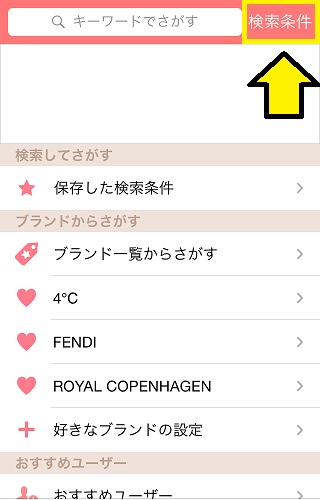
3.詳細を指定して検索することのできる画面がひょじされます。「キーワード」「ブランド」「カテゴリ」「サイズ」「商品の状態」「価格」「配送料の負担」「販売状況」と並んでいるところの「販売状況」でSold Out商品を表示するかどうかを設定できます。「販売中」であればSold Out商品を非表示にできますし、「売り切れ」であればSold Out商品だけを表示させることができます。「すべて」をえらべば両方を表示させることができます。販売状況を設定し、他の項目も入力または選択を完了させたら「検索」を押して検索すれば設定どおりの表示になります。
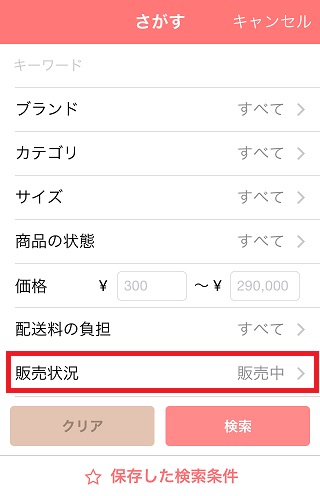
以上でSold Outの商品を非表示にしたり表示したりすることができました。
Sold Out商品の活用方法
出品者としてはSold Out状態の商品を検索することで、購入された商品の相場を知ることができます。例えば何か商品をラクマに出品しようと思ったときにその商品に価格を付けなけらばなりません。
高すぎれば売れませんが安すぎるなら得られたはずの利益を損してしまいます。
その時にどのくらいで出品すればいいか、という目安を知るためにSold Out商品を見るわけです。
現在販売中の商品からでも相場はわかりそうなものですが、それだけだと実際に売れる相場価格よりも高くなりがちですのでSold Out状態の商品を見ることは必要です。
関連:ラクマ(旧フリル)の商品をPCから検索する方法!出品・購入についても
関連記事
| 当サイトで人気の送り方ランキング | |||
| 送り方 | 料金 | 会社名 | |
| レターパックライト | 370円 | 日本郵便 | |
| ゆうパック | 810円〜 | 日本郵便 | |
| 宅急便 | 940円〜 | ヤマト運輸 | |
| ゆうメール | 180円〜 | 日本郵便 | |
| クリックポスト | 185円 | 日本郵便 | |
| 送料が安い送り方ランキング | |||
| 送り方 | 料金 | 会社名 | |
| ミニレター | 63円 | 日本郵便 | |
| 定形(普通郵便) | 84円〜 | 日本郵便 | |
| 定形外(普通郵便) | 120円〜 | 日本郵便 | |
| スマートレター | 180円 | 日本郵便 | |
| クリックポスト | 185円 | 日本郵便 | |
| 用途別の一番安い送り方 | |
| 【小型】小型で送料が一番安い送り方 | 【大型】大型で送料が一番安い送り方 |
| 【追跡】追跡できる一番安い送り方 | 【着払】着払できる一番安い送り方 |
| 【速達】速達がある一番安い送り方 | 【補償】補償がある一番安い送り方 |
| 【複数】複数荷物の一番安い送り方 | 【日時】日時指定の一番安い送り方 |
| 近くのコンビニから送る | ||||
 レターパックの購入と発送が出来るコンビニ一覧とかいろいろ レターパックの購入と発送が出来るコンビニ一覧とかいろいろ |
 ゆうパックの発送が出来るコンビニ一覧などいろいろ ゆうパックの発送が出来るコンビニ一覧などいろいろ |
 ファミリーマートから荷物を送る方法と荷物を受け取る方法 ファミリーマートから荷物を送る方法と荷物を受け取る方法 |
 セブンイレブンで宅急便を送る方法と宅急便を受け取る方法 セブンイレブンで宅急便を送る方法と宅急便を受け取る方法 |
 ローソンで荷物を送る方法と荷物を受け取る方法 ローソンで荷物を送る方法と荷物を受け取る方法 |
| 送り方を探す | |
場所から送り方を探す
 コンビニや郵便局など宅配便・郵便で送る荷物を差し出せる場所をまとめています。 |
料金から送り方を探す
 宅配便・郵便の全サービスの料金を比較出来るように一覧としてまとめています。 |
品目から送り方を探す
 本・食べ物・家電など送るものに適した宅配便・郵便の送り方をまとめています。 |
割引から送り方を探す
 送料が毎回10%引きになる割引や無料で梱包アイテムを手に入れる方法です。 |
日数から送り方を探す
 宅配便・郵便の全サービスの荷物が到着するまでの日数をまとめています。 |
目的から送り方を探す
 着払いや速達など宅配便・郵便のサービスごとのオプションをまとめています。 |
小さい荷物の送り方
 本・雑誌・書類・CD・DVDなど小さい荷物を安く送る方法をまとめています。 |
大きい荷物の送り方
 大量の衣類や漫画のセットなど大きい荷物を送る方法をまとめています。 |

 電話番号などラクマ(旧フリル)の運営事務局に問い合わせる方法
電話番号などラクマ(旧フリル)の運営事務局に問い合わせる方法 ラクマ(旧フリル)で2つ以上の複数アカウント取得は出来るのか
ラクマ(旧フリル)で2つ以上の複数アカウント取得は出来るのか ラクマ(旧フリル)で振込申請する方法とその手数料
ラクマ(旧フリル)で振込申請する方法とその手数料